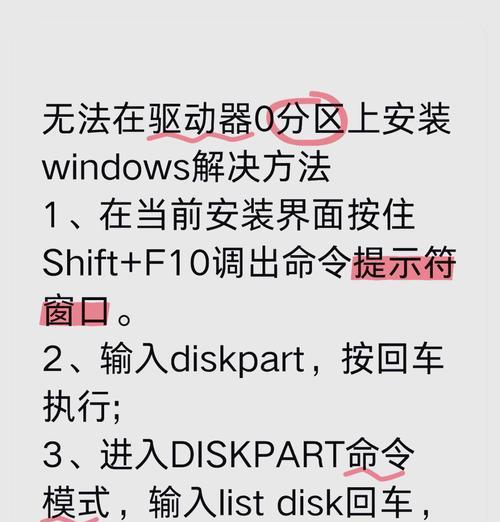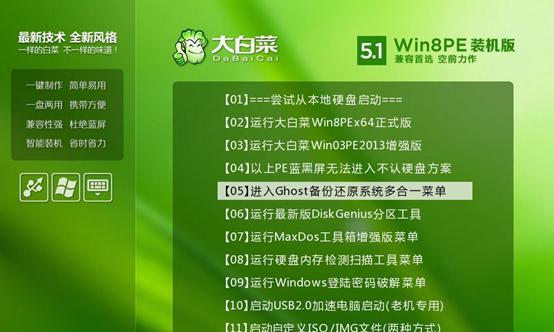苹果电脑系统分区是一项重要的操作,可以帮助用户更好地管理电脑硬盘空间和数据。本文将详细介绍如何在苹果电脑上进行系统分区的步骤和注意事项。
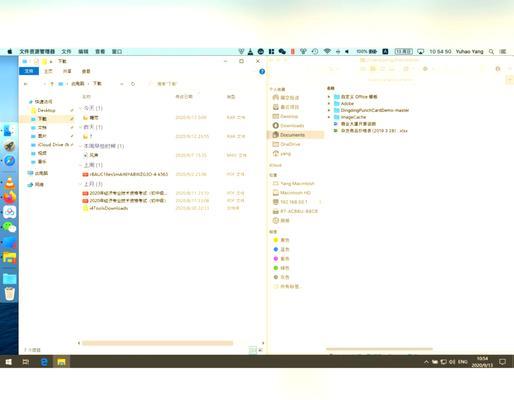
了解系统分区的概念和作用
系统分区是将电脑硬盘按照不同的分区方式进行划分,每个分区可以独立安装和管理操作系统和数据。它可以帮助用户更好地组织和管理硬盘空间,提高电脑性能,同时也有利于数据备份和保护。
备份重要数据
在进行任何分区操作之前,务必备份重要的数据。系统分区可能会导致数据丢失的风险,因此在操作之前务必做好数据备份工作。
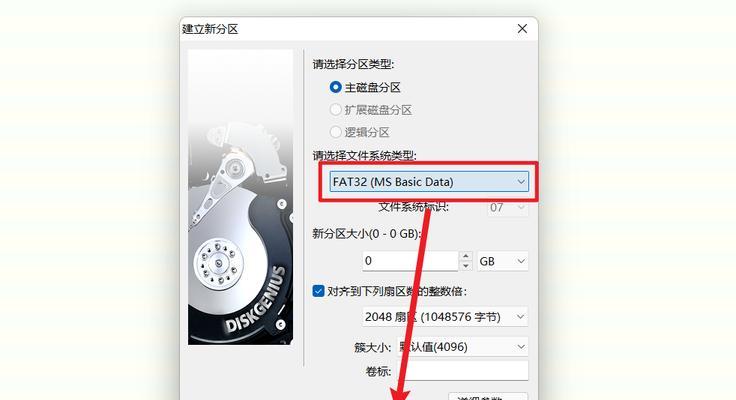
选择适合的分区工具
苹果电脑自带了磁盘工具(DiskUtility),可以用来进行系统分区操作。如果需要更高级的分区功能,也可以考虑使用第三方分区工具,比如ParagonHardDiskManager等。
打开磁盘工具并选择硬盘
在Launchpad中找到磁盘工具,并打开它。在左侧的侧边栏中选择你要进行分区的硬盘。
点击“分区”选项卡
在磁盘工具界面的顶部导航栏中选择“分区”选项卡,这里可以看到当前硬盘的分区情况和空间利用情况。

点击加号添加分区
在分区图中点击加号按钮,即可添加一个新的分区。可以通过拖动分区边缘来调整分区大小,也可以在右侧的“大小”输入框中手动输入分区大小。
选择分区格式
在弹出的对话框中选择分区格式,一般推荐使用MacOS扩展(日志式)格式。
设置分区名称
为新分区设置一个合适的名称,并选择是否启用加密功能。
点击“应用”按钮
确认所有设置无误后,点击右下角的“应用”按钮,系统将开始执行分区操作。这一过程可能需要一段时间,请耐心等待。
查看分区结果
分区操作完成后,可以在磁盘工具中查看新分区的情况,确保所有操作都成功完成。
调整分区大小
如果需要调整已有分区的大小,可以在磁盘工具中选择相应的分区,然后点击“分区”选项卡中的减号按钮,然后再重新添加一个新的分区。
删除分区
如果不再需要某个分区,可以在磁盘工具中选择相应的分区,然后点击“分区”选项卡中的减号按钮,然后再点击“应用”按钮进行删除操作。
注意事项:系统分区可能导致数据丢失,请提前备份重要数据;分区操作会重建文件系统,耗时较长,请确保电脑充电状态或充足电量;分区后,可能需要重新安装操作系统。
通过本文的教程,我们了解了苹果电脑系统分区的概念和作用,并详细介绍了在苹果电脑上进行系统分区的步骤和注意事项。希望本文能帮助读者更好地管理电脑硬盘空间和数据。
延伸阅读:如何在已有分区上安装不同操作系统。